Annuncio pubblicitario
Se hai mai fatto scorrere l'elenco dei processi in esecuzione nel Task Manager, potresti esserti imbattuto in una voce denominata WSAPPX. È notevole per due motivi: il suo uno strano nome può sollevare sospetti, ed esso utilizza spesso molta CPU Come risolvere l'utilizzo elevato della CPU in WindowsIl tuo PC soffre di un elevato utilizzo della CPU fino al 100%? Ecco come correggere un elevato utilizzo della CPU in Windows 10. Leggi di più e risorse del disco.
Siamo qui per spiegare cosa WSAPPX il processo è, a cosa serve e come è possibile gestire il suo elevato utilizzo del disco e della CPU.
Che cos'è WSAPPX?
WSAPPX è un processo che gestisce le nuove app universali Sei confuso dalla terminologia dell'app di Windows?Ti sei mai chiesto qual è la differenza tra un'applicazione, un programma o un software? O se l'app di Windows è metro, moderna, universale o semplice? Non sei solo. Cerchiamo di chiarire le cose! Leggi di più e il Microsoft Store (precedentemente Windows Store) in Windows 8 e 10. Dal momento che queste app moderne / universali non esistevano su Windows 7 e precedenti, non vedrai questo processo su quelle versioni di Windows.
Puoi trovarlo aprendo Task Manager (premi Ctrl + Maiusc + Esc). Seleziona il Processi scheda e scorrere fino in fondo.
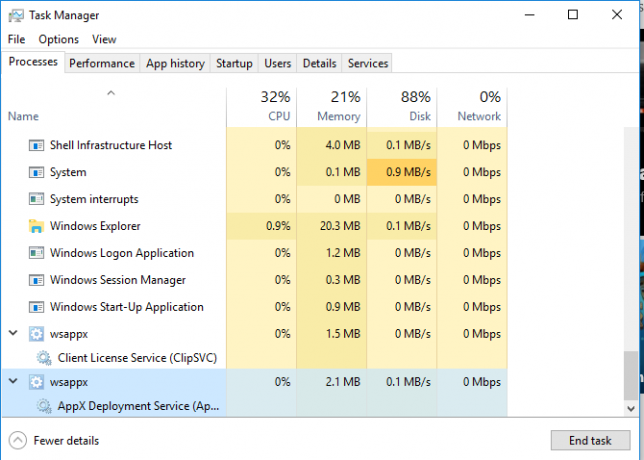
Il processo include due processi secondari che è possibile visualizzare espandendolo nel Task Manager. Su Windows 8, esiste un processo secondario denominato WSService, o Servizio Windows Store. Troverai un processo sostanzialmente identico su Windows 10 come ClipSVC, Corto per Servizio di licenza client.
Sia Windows 10 che Windows 8 includono anche AppXSVC, il Servizio di distribuzione AppX.
Cosa fanno questi processi?
Sembra tutto complicato, ma in realtà non lo è. Secondo le loro voci nel Servizi pannello, ClipSVC e WSService entrambi "forniscono supporto per l'infrastruttura per Microsoft Store". Se le disabiliti, le app dello Store non funzioneranno perché questi processi gestiscono le licenze. Sono progettati per proteggere dalla pirateria per le app di Windows Store (se esiste una cosa del genere).
L'altro processo, AppXSVC, lavora per distribuire app. Ciò significa che viene eseguito ogni volta che installi, rimuovi o aggiorni un'app Store. Il suo nome deriva dall'estensione del file per le app dello Store, appx. Al contrario, il software desktop tradizionale di solito viene eseguito da un file eseguibile che termina con EXE.
Come le app Android (con il APK estensione file), puoi prendere i file AppX da qualsiasi luogo e caricali sul tuo PC Come caricare le app su Windows 8 e 10Windows Store non è l'unico posto in cui è possibile ottenere app universali. Ti mostriamo come installare app da fonti esterne usando PowerShell o il menu Impostazioni. Leggi di più . Tuttavia, farlo potrebbe farti aprire al malware se non stai attento.
Perché tutti questi processi secondari vengono eseguiti principalmente WSAPPX processo, vedrai aumentare il suo utilizzo quando uno di essi è attivo.
Perché WSAPPX utilizza così tante risorse?
Nella maggior parte dei casi, vedrai WSAPPX attivo solo quando lo sei utilizzando il Microsoft Store Le migliori app di Microsoft Store per Windows 10Le app di Microsoft Store per Windows 10 hanno fatto molta strada. Ecco la nostra selezione delle migliori app di Windows 10, sia gratuite che a pagamento. Leggi di più . Basta aprirlo e sfogliare per avviare il processo. Quando si scarica un'app o si installa un aggiornamento, utilizzerà naturalmente più risorse poiché ne ha bisogno per il processo di installazione.
Quando si installa il software desktop tradizionale, anche i loro processi di installazione occupano risorse. Tuttavia, invece di correre sotto WSAPPX processo, vedrai la voce del nuovo programma colpire la tua CPU e il tuo disco.
Se non usi mai il Microsoft Store o le app moderne, continua a vedere WSAPPX attivo, è quasi certamente dovuto all'aggiornamento delle app in background. Per fortuna, puoi impedirlo.
Come interrompere l'aggiornamento automatico delle app dello store
Disabilitazione degli aggiornamenti automatici per le app dello Store Come disattivare gli aggiornamenti automatici delle app in Windows 10La disattivazione degli aggiornamenti di sistema non è consigliata. Ma se necessario, ecco come lo fai su Windows 10. Leggi di più è facile.
genere memorizzare nel menu Start e apri il Microsoft Store iscrizione. Qui, fai clic sul punto tre Menù icona in alto a destra, quindi selezionare impostazioni. Nel menu Impostazioni, attiva il Aggiorna app automaticamente cursore per via.
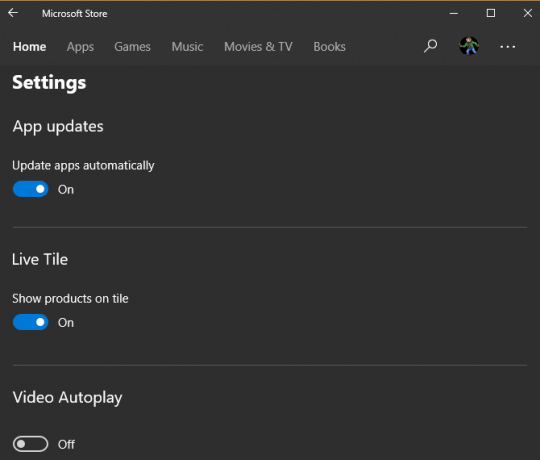
Ciò impedirà gli aggiornamenti delle app a meno che non vengano attivati manualmente. Per verificare la presenza di aggiornamenti, fare clic su Menù pulsante di nuovo e scegliere Download e aggiornamenti. Colpire il Ricevi aggiornamenti per verificarne la presenza e installarli come meglio credi.
Mentre sei nel menu Impostazioni, potresti anche volerlo disabilita i fastidiosi video a riproduzione automatica.
Ma uso qualche app moderna?
È vero, la maggior parte degli utenti Windows lo è abituato ai normali programmi desktop e Microsoft Store è pieno di app spazzatura. Ma il negozio continua contiene alcune grandi offerte 10 app di Windows Store che non sapevi esistesseroI grandi nomi sono finalmente entrati nel Windows Store. Potresti non capire quanto è diventato bello. Lascia che ti mostriamo cosa ti sei perso. Leggi di più .
Anche se non hai scaricato nuove app, molte delle app integrate di Windows 10 sono solide. L'app Xbox è ottimo per i giocatori, la calcolatrice è ora un'app moderna e le app Foto e posta sono impostazioni predefinite decenti se non li hai scambiati 7 Altre app di Windows predefinite che è necessario sostituireWindows include molti software predefiniti, ma puoi trovare alternative superiori per molti strumenti. Qui ci sono altri sette che dovresti considerare di sostituire. Leggi di più . Pertanto, se si utilizza uno di questi (o altri come Meteo, Calendario e Persone 12 app di Windows 10 trascurate e perché devi provarlePotresti non essere a conoscenza di molte app predefinite in Windows 10 o hai sottovalutato la loro utilità. Abbiamo compilato una dozzina di app in grado di trasformare il tuo modo di lavorare e ti mostreremo come. Leggi di più ), vedrai un utilizzo extra da WSAPPX.
Poiché le app sono una parte importante di Windows 10, non consigliamo di disabilitare gli aggiornamenti automatici a meno che non stiano fermando il sistema. Per la maggior parte delle persone, ricordare di controllare manualmente gli aggiornamenti è difficile.
Rimozione di Bloatware e arresto delle app in background
Anche se non dovresti disabilitare gli aggiornamenti automatici, puoi fare alcuni passi per impedire l'esecuzione delle app dello Store quando non le desideri.
Il primo è rimuovere le app bloatware dal sistema Come rimuovere facilmente Bloatware da Windows 10Windows 10 viene fornito con il proprio set di app preinstallate. Diamo un'occhiata ai metodi che è possibile utilizzare per rimuovere il bloatware sul PC e eseguire il debloat di Windows 10. Leggi di più . Come probabilmente hai visto, Windows 10 include alcuni junk preinstallati Candy Crush Saga. Se non giochi mai, non vuoi che si aggiorni in background e sprechi risorse.
Puoi visitare Impostazioni> App> App e funzionalità per sfogliare tutto ciò che è installato sul tuo PC. Fai clic su un'app e scegli Disinstallare per eliminarlo. Se hai molte app di spazzatura da rimuovere, controlla la nostra guida per rimuovere bloatware in massa Stanco di Bloatware? Come eliminare le app di Windows 10 StorePer Microsoft, Windows 10 è un bancomat. Con futuri aggiornamenti, saranno preinstallate e promosse più app nel menu Start. Lascia che ti mostri come rimuovere facilmente le app di Windows Store preinstallate. Leggi di più .
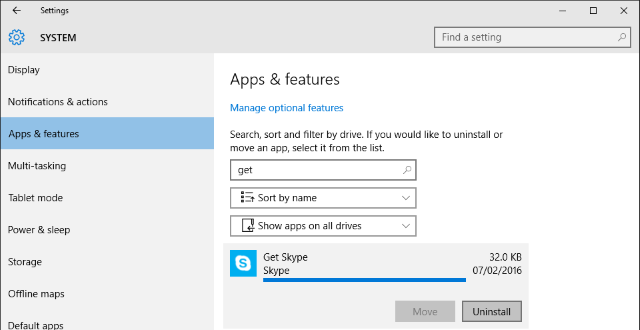
Una volta eliminata la lista, avrai solo le app a cui tieni davvero di rimanere. Un altro passo che dovresti fare è impedendo l'esecuzione in background delle app 9 Funzionalità di Windows 10 che è possibile disabilitare in modo sicuroWindows 10 è ricco di funzionalità, ma molte di queste non sono necessarie. Ecco come eliminare in sicurezza funzionalità indesiderate dal tuo sistema Windows 10 per un'esperienza più snella. Leggi di più . Visitare Impostazioni> Privacy> App in background per attivare questa opzione in base all'app.
Se si disabilita l'esecuzione di un'app in background, non è possibile verificare la presenza di nuove notifiche o fare qualsiasi altra cosa quando non la si utilizza. Sentiti libero di disabilitare quelli che non usi mai, ma fai attenzione a non disabilitare Mail se lo usi come app di posta elettronica principale I 5 migliori client di posta elettronica gratuiti per il tuo PC desktopDesideri il miglior client di posta elettronica gratuito? Abbiamo compilato il miglior software di posta elettronica per Windows, Mac e Linux che non ti costerà un centesimo. Leggi di più , per esempio. Puoi anche attivare / disattivare il dispositivo di scorrimento nella parte superiore dello schermo per disabilitare completamente le app in background.

Non posso uccidere questo processo?
Windows considera WSAPPX un processo di sistema vitale. Pertanto, se si tenta di terminarlo tramite Task Manager, avverte che la chiusura del processo può rendere instabile Windows.

Tuttavia, quando siamo andati avanti e abbiamo comunque terminato il processo, Windows ha generato un errore ma non ha mostrato alcun segno di instabilità.
Non hai alcun controllo su quando WSAPPX si avvia e si arresta. Apparirà quando necessario (se stai navigando nello Store o interagendo con le app) e si chiuderà al termine. Come altri processi di sistema, non è necessario eseguire la micromanage. Windows fa un ottimo lavoro da solo nei processi di gestione e i passaggi precedenti dovrebbero occuparsi dell'utilizzo elevato delle risorse che si vede da WSAPPX.
Se i problemi persistono, dopo aver provato queste soluzioni, potrebbe essere necessario eseguire una risoluzione dei problemi perché le app dello Store da sole probabilmente non sono il problema. Iniziare con i nostri suggerimenti per la correzione di Microsoft Store Come risolvere Windows Store e le sue app in Windows 10Hai mai avuto problemi in Windows 10 con l'apertura dello Store o di una delle tue app? È un problema comune e abbiamo completato i passaggi per aiutarti a risolverlo. Leggi di più .
Hai riscontrato problemi con WSAPPX?
Questo è tutto ciò che c'è da sapere su WSAPPX e su cosa induce a utilizzare le risorse. Dal momento che è legato alle app di Microsoft Store, la rimozione di qualsiasi cosa non venga utilizzata, la prevenzione delle applicazioni in esecuzione in background e la disattivazione degli aggiornamenti automatici (se si desidera andare così lontano) dovrebbe eliminarla.
Ricorda che un processo di sistema in esecuzione è a parte normale del funzionamento di Windows In che modo le prestazioni di Windows sono influenzate da hardware e softwareIn teoria, il software a 32 bit potrebbe superare la sua controparte a 64 bit, a seconda della configurazione dell'hardware. Sembra complicato? Siamo qui per dare un senso e aiutarti a ottenere le migliori prestazioni dal tuo sistema. Leggi di più e non dovresti andare fuori di testa a meno che WSAPPX stia costantemente utilizzando grandi quantità di risorse.
Hai visto WSAPPX utilizzare più risorse di quanto dovrebbe? Usi qualche app dello Store o li hai banditi dal tuo PC? Dicci nei commenti!
Ben è un vicedirettore e il Post Manager sponsorizzato di MakeUseOf. Ha conseguito un B.S. in Computer Information Systems presso il Grove City College, dove si è laureato con lode e con lode nella sua specializzazione. Gli piace aiutare gli altri ed è appassionato di videogiochi come mezzo.